
Evet, mp3 çalarlar hala var. Günümüzde müzik akışı, müzik tüketmenin popüler yolu haline geldi. Ancak, bazıları hala bağlantıyı kesip, AI'nın hangi sonraki parçayı dinlemek istediğinize karar vermesine gerek kalmadan kendi seçtikleri müzikleri dinlemeyi tercih ediyor.
Kişisel verilerinizi telefonlarınızda taşımak istemeyen, ses içeriklerini kontrol etmek isteyen (örneğin ebeveynleriniz) veya eski mp3 çalarınız hala çalışıyorsa, özel bir mp3 çalar işinizi görecektir.
Dan beri Spotify şu anda en kapsamlı ses koleksiyonuna sahip, bilmek ister misiniz? müzik nasıl indirilir Spotify mp3 çalara mı? 70 milyondan fazla şarkının akışını gerçekleştirebilirsiniz. Spotify artı podcast'ler ve her gün binlercesi daha ekleniyor. Ana akımdan bağımsız müziklere ve çocuk müziklerine kadar büyük markalardan birini seçin.
Ses oynatıcılarınız için harika bir içerik kaynağı olmaz mıydı? Öyle olurdu, ancak birkaç (ama yapılabilir) engelin üzerinden atlamanız gerekir. Öğrenmek için birlikte okuyun.
İçindekiler Kılavuzu Bölüm 1. Spotify Oynatma listesi MP3 Oyuncu?Bölüm 2. Nereden Müzik İndirebilirim? Spotify için MP3 Oyuncu?Bölüm 3. Müzik Nasıl Yerleştirilir? Spotify on MP3 Oyuncu?Bölüm 4. Sonuç
Çoğu ses akışı hizmeti gibi, Spotify büyük bir ses içeriği koleksiyonuna erişim sağlayacak uygulamalarına abone olmanızı gerektirir. İnternet bağlantısı ile uygulamada anında müzik arayabilir, seçebilir ve çalabilirsiniz. Ücretli premium hesaplar, sınırsız, kesintisiz akış ve çevrimdışı oynatmanın keyfini çıkarırken, ücretsiz hesaplar, reklamlar ve oynatma kontrolü sınırlamaları ile müzik akışı yapabilir.
Çevrimdışı oynatma için, premium kullanıcılar içindeki çalma listelerini indirebilir ve dinleyebilir. Spotify yalnızca uygulama ve satın alınan mp3'ler olarak değil, kopyalayabileceğiniz mp3 oynatıcılar veya herhangi bir cihaz.
Bu "kapalı sistem" şunları sağlar: Spotify diğerlerinin yanı sıra şarkı çalma sayısı gibi akış etkinliklerini izlemek, abonelik ücretleri ve reklamlardan elde ettiği net gelire ek olarak şarkı akışını hesaplamak ve sanatçılara veya distribütörlere telif ücreti ödemek için.
Nasıl Spotify müzikleri kopyalamanızı veya uygulama dışında erişmenizi engelliyor mu? DRM (Dijital Hak Yönetimi) teknolojisiyle korunan OGG Vorbis kodlu ses dosyalarını kullanır. Mp3 çalarınızı hala Spotify müzik? Cevap Evet! Ve aşağıdaki bölümler size müzik indirme adımlarını gösterecektir. Spotify mp3 çalarlara.
Topladıklarımıza göre, eğlenmenin önünde üç engel var. Spotify mp3 çalarınızdaki müzik:
Peki, müzik nasıl indirilir? Spotify mp3 çalarlara bu engeller verildiğinde? Sorun karmaşık görünebilir, ancak aslında, kazanmak için yalnızca bir araca ihtiyacınız var—kullanın DumpMedia Spotify Music Converter yazılım.
DumpMedia Spotify Music Converter yapabilecek güvenilir bir araçtır. indir Spotify parça veya çalma listeleri, DRM korumasını kaldır ve dönüştürün Spotify müzik MP3. Dönüşümden sonra DRM'siz olarak aktarabilirsiniz. MP3 ses dosyasını mp3 çalarınıza veya herhangi bir cihaza aktarabilirsiniz.
bir ihtiyacın bile yok Spotify Indirmek için premium hesap. Tüm bunlara ek olarak, ses dosyasının ID3 etiketlerini kaybetmeden hızlı indirme hızı.
Aşağıdaki adımlar, nereden müzik indireceğinizle ilgili ilk bölümü kapsar. Spotify mp3 çalara. İndir ve dönüştür Spotify korunmasız izler MP3:
1. Adıma İndirin ve kurun DumpMedia Spotify Music Converter bilgisayarınızda, ardından uygulamayı başlatın.
2. Adım. Katıştırılmış olana erişin Spotify ile giriş yaparak web oynatıcı Spotify hesap.
Adım 3. Mp3 çalarınıza indirmek istediğiniz şarkıyı, çalma listesini veya albümü bulun.
Adım 4. Dönüştürücüyü açmak için şarkıyı veya çalma listesini seçip sağda bulunan kayan yeşil düğmeye sürükleyin.
5. Adım. Çıkış formatını ' olarak ayarlayınMP3', ardından çıktı klasörüne göz atın. İndirmeyi ve dönüştürmeyi başlatmak için 'Dönüştür' düğmesini tıklayın.
Adım 6. Uygulama, işlemin tamamlanmasını isteyecektir.
Viyola! indirdin Spotify müzik ve onu DRM'siz hale dönüştürdü MP3 ses dosyaları.
DumpMedia Spotify Music Converter yükleyici 30 günlük deneme süresiyle ücretsizdir. Ücretsiz sürümün şarkının yalnızca ilk 3 dakikasını dönüştürdüğünü unutmayın. Tam sürümde herhangi bir sınırlama yoktur ve daha fazla avantaj sunar.
Şimdi sahipsin Spotify Korunmasız mp3 dosya biçiminde müzik, bir sonraki bölüm müzik indirme adımlarını tamamlayacaktır Spotify mp3 çalarlara.
Taşınabilir mp3 çalarların çoğu USB şarj ve veri kablosuyla birlikte gelir ve bazı modellerde entegre USB bağlantı noktaları (USB bellek gibi) bulunur.
1. Adım. USB kablosunun cihazınızla uyumlu olduğundan emin olun. MP3 oynatıcı mevcuttur. Kablonun bir ucunu cihazınıza bağlayın MP3 cihazın diğer ucunu bilgisayarınıza takın.

Adım 2. Bilgisayar bağlantıyı algıladığında, MP3 oynatıcı "Çıkarılabilir Depolama Birimi Olan Cihazlar" bölümünde görünecektir. Bilgisayarınızın "Depolama Ortamı" klasörüne göz atın MP3 oyuncu. Mac'lerde cihaz Finder kenar çubuğunda görünecektir. Cihaz erişimine izin vermek için 'Güven'i tıklayın.
Adım 3. Dönüştürülen dosyanızı içeren yerel klasöre gidin. Spotify izler. Dosyaları kopyalayıp dosyaya yapıştırın MP3 oyuncunun depolama alanı.
4. Adım. Kopyalama tamamlandığında, bağlantıyı kesin. MP3 oynatıcınızı bilgisayarınızdan güvenle kullanın.
Adım 1. MP3 oynatıcıyı bilgisayarınıza yükleyin ve çalıştırın WinDows Media Player uygulaması.
Adım 2. Sağ kenar çubuğunda bulunan 'Senkronizasyon'a tıklayın. WinDows Medya Oynatıcısı.
Adım 3. Dönüştürülen ekle Spotify izler Windows Media Player'ın kütüphanesi. Ses dosyalarını konumlarından doğrudan WMP'ye sürükleyip bırakabilirsiniz. Ardından, parçaları senkronizasyon listesine taşıyın.
4. Adım. "Senkronizasyonu Başlat" düğmesine tıklayın. Tamamlandığında, Spotify müziğinize eklenecek MP3 oyuncu.
Kitaplığınızdaki müzikleri iPod Classic, iPod Mini, iPod Touch vb. cihazlarla eşzamanlamak için iTunes'u kullanın.
Adım 1. Bilgisayarınızda iTunes yazılımını çalıştırın. Ardından, dönüştürülen dosyanızı eklemek için "Ekle -> Klasörü Kitaplığa Ekle" seçeneğine tıklayın. Spotify iTunes'a müzik.
Adım 2. iPod cihazını, ilgili USB kablosuyla bilgisayarınıza bağlayın. iPod cihazınız iTunes menüsünde görünecektir.
Adım 3. Solda, 'Müzik'i tıklayın. Ardından "Müziği Senkronize Et -> "Seçilen çalma listesi, sanatçılar, albümler ve türler"i seçin. Kitaplık panelinin altındaki "Son eklenenler"e tıklayarak eklenen parçaları kolayca görüntüleyebilirsiniz.
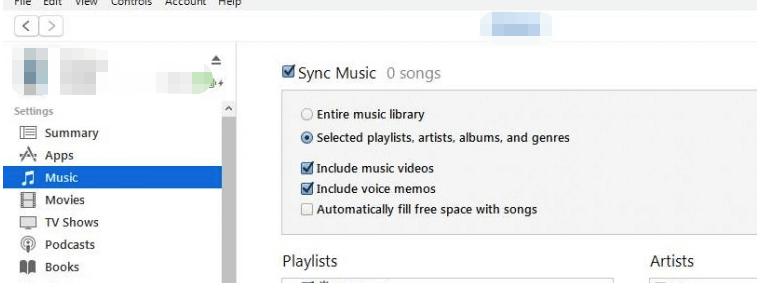
Adım 4. Senkronizasyonu başlatmak için 'Uygula' düğmesine tıklayın. bittiğinde, senin Spotify müzik iPod cihazınızda bulunacaktır.
Akış hizmetleri, internet bağlantısı olmadan oynatmaya izin vermek için premium kullanıcılar için indirmeyi içerir. Çevrimdışı oynatma, kişisel kullanım için mp3 çalarlarınıza, CD'nize ve diğer cihazlarınıza müzik kopyalamanıza veya aktarmanıza izin veren dijital müzik satın almaktan farklıdır.
Eğer MP3 oynatıcı iPod Touch veya Mighty gibi uygulamaları çalıştırabilir, ardından şunlara erişebilirsiniz: SpotifyAncak çoğu Sony Walkman, SanDisk Mp3 çalar, iPod Shuffle ve Nano vb. gibi birçok mp3 çalar, Spotify uygulama. Akış hizmetinden bu dijital müzik çalarlara müzik indirmek imkansız görünüyor, üstelik SpotifyDRM şifreli ses dosyası biçimi.
Bu makaleden, nasıl müzik indireceğinizi keşfettiniz. Spotify mp3 çalarlara. Oynatıcınızın müzik koleksiyonunu kullanarak genişletin DumpMedia Spotify Music Converter. İndirin ve dönüştürün Spotify izler. Ardından, dönüştürülen parçaları özgürce kopyalayın ve keyfini çıkarın Spotify taşınabilir aygıtınızda müzik
